原贴:【精选】13. PyQt5实现多页面切换之QTabWidget_pyqt qtabwidget-CSDN博客
原文链接:https://blog.csdn.net/hubing_hust/article/details/127951915
一、简介
1.一个选项卡栏(QTabBar)和一个相应的页面区域,用于显示与每个选项卡相对应的页面。 与 QStackedLayout 布局原理相同,只有当前页面(即可见页面)是可见的,所有其他页面都不可见,用户可通过选择不同的选项卡来显示其对应的其他页面。
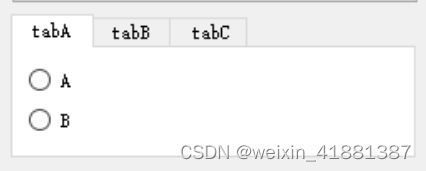
2.只需设计页面中内容就可以实现多页面切换,无需再使用QStackedLayout 布局把页面与选项卡相关联,也不需要使用类似 QVBoxLayout 的布局把选项卡和页面放置在一起
3.QTabWidget 类的大部分功能由 QTabBar(主要处理选项卡部分)和 QStackedWidget(主要处理组织页面的功能)提供。
二、步骤
整体思路,创建QTabWidget对象,创建页签QWidget并添加到QTabWidget中,然后在页签中添加布局及内容;最后将QTabWidget添加到整体页面布局中
1.创建QTabWidget对象
tabs = QTabWidget()
2.创建页签 ,并添加到tabs中
tab1 = QWidget()
tabs.addTab(tab1, '页签1')
3.对页签进行设计,添加布局和内容等
tab1.layout = QVBoxLayout()
tab1.layout.addWidget(QLabel('这是页签1'))
tab1.layout.addWidget(QLabel('页签1的显示'))
tab1.setLayout(tab1.layout)
4.将tabs添加到布局中
layout.addWidget(tabs)
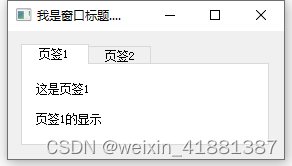
三、常用方法
| 方法 | 描述 |
|---|---|
| addTab() | 添加到Tab选项卡 |
| insertTab() | 将选项卡插入到指定位置 |
| removeTab() | 根据索引删除Tab选项卡 |
| setCurrentIndex() | 设置当前可见的选项卡索引 |
| setCurrentWidget() | 设置当前可见的界面 |
| setTabBar() | 设置选项卡栏的控件 |
| setTabPosition() | 设置选项卡位置, QTabWidget.North、QTabWidget.South、QTabWidget.West、QTabWidget.East |
| setTabText() | 定义Tab选项卡的显示值 |
| currentIndex() | 获取当前选中页面的索引,0,1,2,... |
四、常用信号
| 信号 | 描述 |
|---|---|
| currentChanged | 切换选项卡时触发该信号 |
未完待续。。。。。





















 1570
1570











 被折叠的 条评论
为什么被折叠?
被折叠的 条评论
为什么被折叠?








